傲梅分区助手怎么分区 傲梅分区助手分区步骤教程
作者:网友整理
解锁System分区工具APP安卓版(按步骤帮您解锁system) v1.4 手机版 26.64M / 简体中文
点击下载
安卓SD卡分区软件(手机SD卡内存分区工具) 最新版 15M / 简体中文
点击下载
Disk照片恢复app(靠谱的数据修复助手) v3.9 手机安卓版 17.53M / 简体中文
点击下载傲梅分区助手是一个简单易用且免费的磁盘分区管理软件,功能强大,本文介绍了傲梅分区助手怎么用、傲梅分区助手的使用教程,有需要的朋友可以来看看。
傲梅分区助手分区步骤教程
1、打开傲梅分区助手,在下方对应的硬盘中找到需要分区的盘符,使用鼠标右键单击,在打开的右键菜单中点击选择“创建分区”功能。

2、进入创建分区窗口,首先可以用鼠标左键点击两个新盘符中间的箭头图标左右拖动来调整新分区的大小,或者可以直接从下方设置新盘符的名称和大小。

3、点击左下方的“高级”按钮,在高级设置中,可以选择新分区的卷标和文件系统。如果是SSD硬盘的话,最好勾选上“SSD分区对齐优化”选项。全部选定后,点击下方的“确定”按钮等待分区任务完成即可。
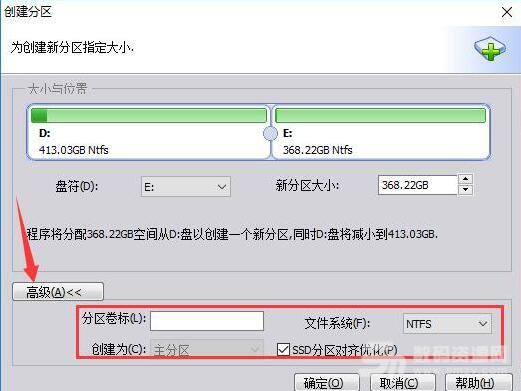
上文就讲解了傲梅分区助手分区的步骤教程了,希望有需要的朋友都来学习哦。
加载全部内容